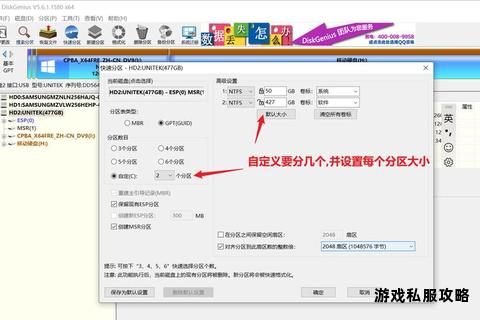下载文件存储至硬盘全攻略
19429202025-05-19热门游戏2 浏览
在数字化时代,从网络下载文件到本地硬盘已成为日常操作,但当下载过程中或完成后出现硬盘无法识别、数据损坏、空间不足等问题时,用户往往陷入困扰。本文将针对下载过程中常见的硬盘相关问题,提供系统性的解决方案,涵盖硬件检测、软件修复、空间优化等实用技巧,助您高效应对各类下载存储难题。
一、硬盘无法识别导致下载失败
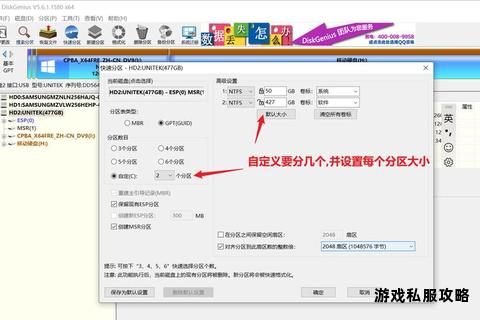
当下载目标硬盘无法被系统识别时,文件将无法正确保存。以下为几种常见原因的排查与解决方法:
1. 检查物理连接与静电释放
断开所有外接设备(如U盘、移动硬盘),移除笔记本电脑电池并长按电源键20秒释放静电。
台式机用户可尝试更换硬盘数据线接口,或与光驱交换线缆测试。
2. BIOS设置验证
重启电脑进入BIOS界面(通常按F2/Del键),查看硬盘是否被识别。若未显示,可尝试恢复BIOS默认设置:
竖版BIOS:点击“Restore Settings”并勾选“Bios Defaults”。
横版BIOS:按F9恢复默认值后按F10保存退出。
3. 磁盘管理与驱动器分配
右键点击“开始菜单”选择“磁盘管理”,若硬盘显示为“未分配空间”,可通过右键新建简单卷;若盘符丢失,则通过“更改驱动器号”重新分配。
4. 驱动程序更新与重装
打开“设备管理器”,展开“磁盘驱动器”,右键点击问题硬盘选择“更新驱动程序”或“卸载设备”后重启自动重装。
二、硬盘读写错误导致下载中断
下载过程中出现读写错误可能由硬件老化、文件系统故障或驱动程序冲突引起。
1. 运行硬件诊断工具
戴尔用户:使用EPSA硬件检测工具(开机按F12进入启动菜单选择Diagnostics)。
华硕用户:通过MyASUS软件的“系统诊断”模块执行硬盘检查。
2. 磁盘错误扫描与修复
在命令提示符(管理员模式)中执行以下命令:
chkdsk /scan 扫描磁盘错误
chkdsk /f /r 修复错误并恢复坏扇区
若事件日志中出现ID 55或98,表明需强制运行Chkdsk修复文件系统。
3. 第三方存储驱动冲突排查
卸载第三方磁盘管理软件(如Diskeeper),更新SCSI端口或RAID控制器驱动程序。
三、硬盘空间不足无法保存下载文件
当下载文件因空间不足中断时,可通过以下方式释放或扩容存储空间:
1. 临时文件清理与分区调整
使用Windows磁盘清理工具删除缓存文件,或通过“磁盘管理”压缩现有分区后扩展目标分区。
推荐工具:傲梅分区助手
支持无损调整分区大小,通过“分配空闲空间”功能将其他分区的剩余容量转移至目标盘。
2. 大文件迁移与云存储利用
将视频、图片等占用空间较大的文件迁移至外部硬盘或云平台(如OneDrive、华为云)。
华为云用户注意:确保训练任务的数据保存至/cache目录,避免系统盘被占满。
3. 系统还原点与日志管理
删除旧的系统还原点(控制面板→系统→系统保护→配置),定期清理应用程序日志。
四、下载文件损坏的修复方法
下载完成的文件若无法打开或提示损坏,可尝试以下修复手段:
1. 系统内置修复功能
右键点击文件所在磁盘→属性→工具→“检查”按钮→扫描并修复驱动器。
对于Office文档:在Word/Excel中选择“文件→打开→浏览”,点击“打开并修复”。
2. 第三方数据恢复软件
数据蛙恢复专家:支持深度扫描损坏文件,预览后恢复至其他分区避免覆盖。
福昕数据恢复工具:针对文档、图片等特定文件类型提供定向修复功能。
3. 编程级解决方案
若因HTTP响应头缺失导致文件损坏(如Java下载时ContentLength未设置),需在代码中明确指定文件长度:
java
response.setContentLength((int) file.length);
避免因缓冲区溢出导致末尾字节异常。
五、优化下载稳定性与硬盘寿命的建议
1. 环境监测与硬件维护
避免硬盘过热:确保通风良好,使用散热底座(笔记本电脑)或增加机箱风扇(台式机)。
定期检查S.M.A.R.T.状态:通过CrystalDiskInfo等工具监控硬盘健康度。
2. 下载工具配置优化
启用“分块下载”功能(如IDM、迅雷),降低单一线程对硬盘的写入压力。
设置下载缓存路径至SSD(如有),利用高速读写特性提升效率。
3. 文件系统选择与备份策略
频繁下载大文件建议使用NTFS格式(支持4GB以上文件),外部硬盘可选exFAT增强兼容性。
结合增量备份工具(如FreeFileSync),定期备份下载目录至其他存储设备。
通过上述方法,用户可系统化应对下载至硬盘过程中的各类问题。建议优先执行硬件检测与系统工具修复,复杂场景再借助专业软件。定期维护硬盘与优化下载习惯,将显著提升数据存储的可靠性与效率。